So fügen Sie ein Kamera-Widget auf dem Samsung Galaxy hinzu

Mit dem One UI 6-Update können Benutzer Kamera-Widgets auf Samsung Galaxy-Telefonen hinzufügen, um sie nach Wunsch anzupassen.
Haben Sie Ihr Android-Smartphone oder Ihr iPhone mit Ihrem Windows 10-PC verknüpft? Sie finden die Your Phone App von Windows 10 nicht nützlich? Vielleicht stürzt es häufig ab und Sie möchten Ihr Telefon entfernen und es von Ihrem Computer trennen? Es spielt keine Rolle, welches Telefon Sie verwenden (Android oder iPhone), der Vorgang zum Trennen von Windows 10 ist derselbe. So funktioniert das:
Inhalt
So greifen Sie auf die Einstellungen zum Aufheben der Verknüpfung Ihres Telefons mit Windows 10 und Ihrem Microsoft-Konto zu
Der erste Schritt besteht darin, auf die Einstellungen in Windows 10 zuzugreifen. Klicken oder tippen Sie auf die Schaltfläche Start und dann auf das Symbol Einstellungen . Suchen Sie im Fenster Einstellungen nach dem Abschnitt Telefon und klicken oder tippen Sie darauf.
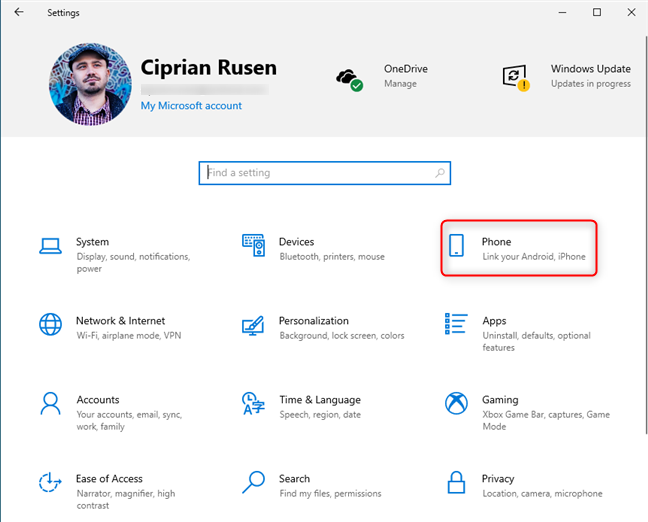
Gehen Sie in den Windows 10-Einstellungen zu Telefon
Das Fenster Ihr Telefon wird geöffnet, in dem Sie alle mit Windows 10 verknüpften Telefone sehen. Je nachdem, was Sie haben, können sie sowohl Android-Smartphones als auch iPhones sein. Hier können Sie eine Auswahl treffen:
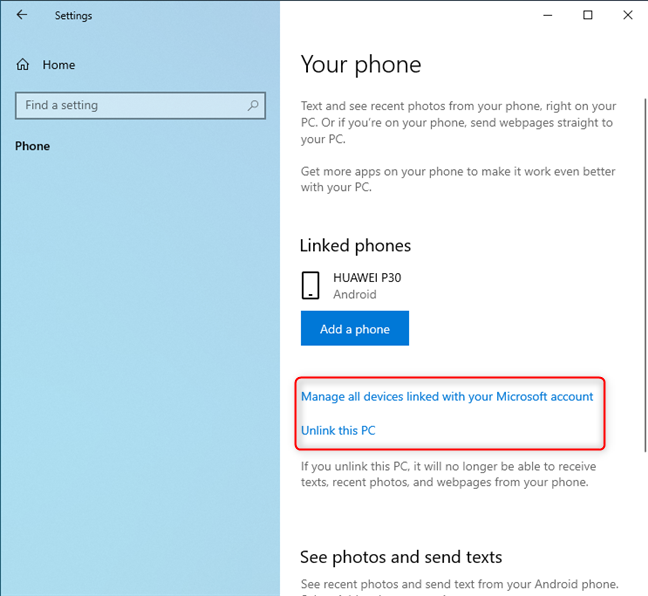
Ihre Telefoneinstellungen von Windows 10
Wir haben in diesem Tutorial für jede Situation einen separaten Abschnitt erstellt, also lesen Sie den Abschnitt, der Sie interessiert. 🙂
So trennen Sie Ihr Telefon von allen Ihren Windows 10-Geräten
Klicken oder tippen Sie im Fenster „ Ihr Telefon “ auf den Link „Alle mit Ihrem Microsoft-Konto verknüpften Geräte verwalten“. Ihr Standardwebbrowser öffnet die Geräteseite für Ihr Microsoft-Konto. Melden Sie sich mit dem Microsoft-Konto an, das Sie auf Ihrem PC verwenden. Auf dieser Seite werden alle Geräte aufgelistet, die Sie mit Ihrem Microsoft-Konto eingerichtet haben. Identifizieren Sie das Gerät, dessen Verknüpfung Sie mit Ihrem Microsoft-Konto und all Ihren Windows 10-Computern aufheben möchten.
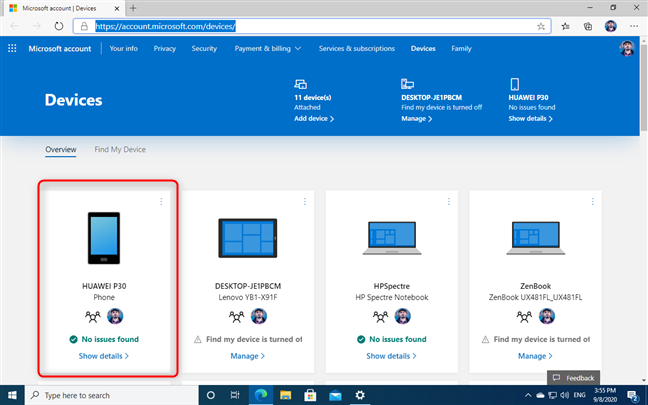
Suchen Sie Ihr Telefon in der Liste der Geräte mit Microsoft-Konto
Klicken oder tippen Sie auf die drei Punkte in der oberen rechten Ecke des Namens Ihres Telefons. Wählen Sie im sich öffnenden Menü „Dieses Telefon trennen“.
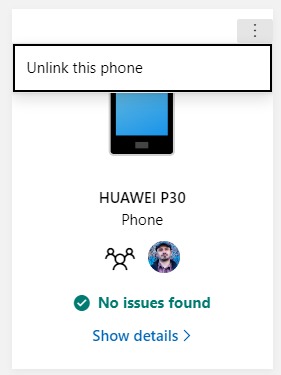
Trennen Sie Ihr Telefon von allen Geräten mit Ihrem Microsoft-Konto
Es öffnet sich ein Fenster, in dem Sie aufgefordert werden, Ihre Auswahl zu bestätigen, indem Sie das Kontrollkästchen „ Verbindung mit diesem Mobiltelefon aufheben “ aktivieren und auf „ Entfernen “ klicken .
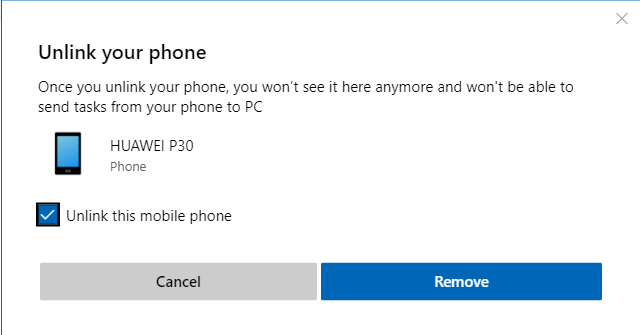
Bestätigen Sie, dass Sie Ihr Telefon von Ihrem Microsoft-Konto trennen möchten
Sie erhalten eine Bestätigungsnachricht, die besagt, dass das Telefon nicht verbunden ist. Klicken oder tippen Sie auf OK .
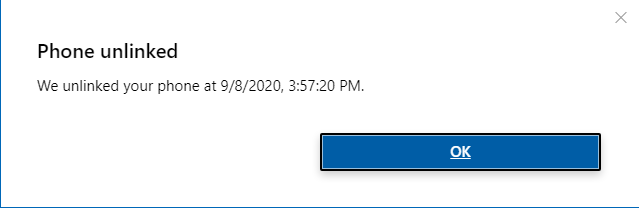
Die Verknüpfung Ihres Telefons mit Ihrem Microsoft-Konto wird aufgehoben
Das Telefon ist jetzt von allen Ihren Windows 10-PCs getrennt, auf denen Sie dasselbe Microsoft-Konto verwenden, nicht nur das, von dem aus Sie dieses Verfahren gestartet haben. Wenn Sie zum Fenster „ Ihr Telefon “ zurückkehren, wird das Telefon, dessen Verbindung Sie getrennt haben, nicht mehr angezeigt. Bitte beachten Sie, dass es einige Minuten dauern kann, bis diese Informationen Ihren Windows 10-PC erreichen.
So entfernen Sie Ihr Telefon von diesem Windows 10-PC
Die andere Möglichkeit besteht darin, die Verbindung zwischen Ihrem PC und Ihrem Telefon aufzuheben und das Telefon mit Ihrem Microsoft-Konto verbunden zu lassen. Klicken oder tippen Sie dazu im Fenster „ Ihr Telefon “ auf den Link „Verbindung zu diesem PC aufheben“. Ein Vorteil dieses Ansatzes besteht darin, dass Sie keine Internetverbindung benötigen, um ihn zu verwenden.
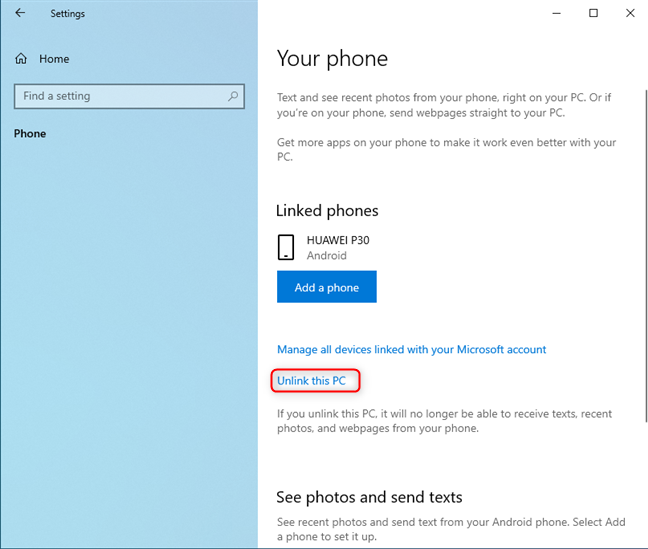
Klicken oder tippen Sie auf Verknüpfung mit diesem PC aufheben
Die Aktion erfolgt sofort, und alle von „ Ihr Telefon “ angezeigten Telefone werden von diesem bestimmten Windows 10-PC getrennt.
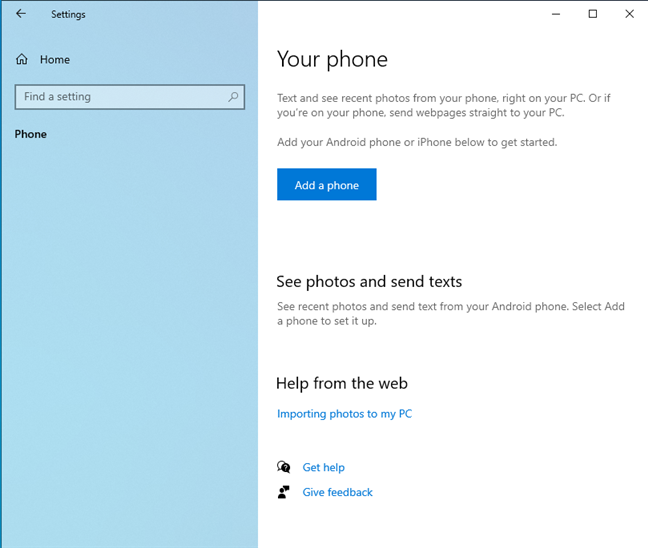
Die Ihre Telefonliste ist jetzt leer
Sie sind fertig und kein Android-Telefon oder iPhone kann eine Verbindung zu Ihrem Windows 10-PC herstellen.
HINWEIS: Wenn Sie Ihr Smartphone später wieder mit Ihrem PC verbinden möchten, lesen Sie dieses Tutorial: So verknüpfen Sie Ihren Windows 10-PC mit Ihrem Android-Smartphone (oder -Tablet) .
Deinstallieren Sie Your Phone Companion von Ihrem Android-Telefon oder Microsoft Edge von Ihrem iPhone
Angenommen, Sie möchten die Your Phone- Integration zwischen Windows 10 und Ihrem Android-Smartphone vollständig entfernen. In diesem Fall ist es eine gute Idee, die erste Methode aus diesem Handbuch zu verwenden und dann die Your Phone Companion -App von Ihrem Android-Gerät zu deinstallieren. Wenn Sie dabei Hilfe benötigen, finden Sie hier 4 Möglichkeiten, Apps auf Android zu deinstallieren .
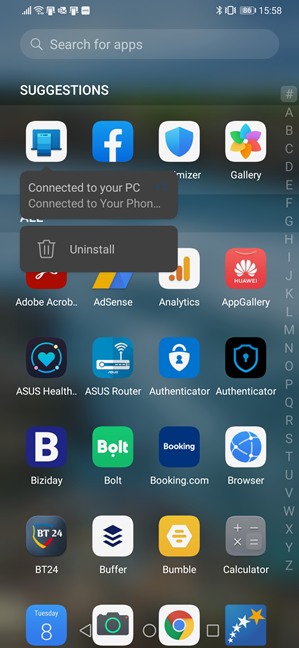
Deinstallieren Sie Ihren Telefonbegleiter von Android
Wenn Sie ein iPhone verwenden, das mit Windows 10 verknüpft war, deinstallieren Sie die Microsoft Edge - App auf Ihrem iPhone, die für die Verbindung zwischen den beiden Plattformen verwendet wurde. Hier sind 3 Möglichkeiten, Apps auf Ihrem iPhone oder iPad zu löschen (deinstallieren) .
Warum möchten Sie Ihr Telefon von Windows 10 trennen?
Die von Microsoft bereitgestellte Funktion zur Verknüpfung Ihres Windows 10-PCs mit Ihrem Telefon oder Tablet ist nicht perfekt. Es funktioniert, wenn Sie nur die Fotos und Dokumente von Ihrem Android-Smartphone auf Ihrem Windows 10-PC verwalten möchten, wie in diesem Artikel gezeigt . Bevor wir schließen, würden wir gerne wissen, warum Sie sich entschieden haben, die Verknüpfung Ihres Telefons mit Windows 10 aufzuheben, und ob das Entfernen der Verknüpfung für Sie gut funktioniert hat. Kommentieren Sie unten und lassen Sie uns darüber diskutieren.
Mit dem One UI 6-Update können Benutzer Kamera-Widgets auf Samsung Galaxy-Telefonen hinzufügen, um sie nach Wunsch anzupassen.
Im folgenden Artikel stellen wir die grundlegenden Schritte zur Wiederherstellung gelöschter Daten in Windows 7 mit dem Support-Tool Recuva Portable vor. Mit Recuva Portable können Sie Ihre Daten auf einem beliebigen USB-Stick speichern und jederzeit verwenden. Das Tool ist kompakt, einfach zu bedienen und bietet folgende Funktionen:
So finden Sie Ihre fehlenden Samsung Galaxy-Geräte mit SmartThings Find. Sehen Sie, wo Sie Ihr Smartphone, Tablet oder Ihre Smartwatch verlegt haben.
So erstellen Sie einen Link zu einer Datei, einem Ordner oder einer Bibliothek auf Ihrem Windows-Computer und senden ihn an andere. So kopieren Sie einen Dateipfad als Link.
Erfahren Sie, wie Sie sich mit versteckten Wi-Fi-Netzwerken in Windows 11 verbinden können. Tipps zu Schnelleinstellungen, Einstellungen-App und Systemsteuerung.
Erfahren Sie, wie Sie die Touchpad-Empfindlichkeit ändern, das Touchpad aktivieren oder deaktivieren, seine Gesten oder Präzision konfigurieren.
Erfahren Sie, wie Sie Anwendungen als Administrator in Windows 11 ausführen können, um alle Funktionen optimal zu nutzen. Nutzen Sie CMD, PowerShell oder Windows Terminal, um Programme mit Administratorrechten zu starten.
Alle Apps und Windows-Tools, mit denen Sie schnell herausfinden können, wie viele Kerne Ihr Prozessor hat und wie viele logische Prozessoren oder Threads er zu bieten hat. Finden Sie diese Informationen mit CMD oder PowerShell.
Wie installiere ich Schriftarten in Windows 10 und Windows 11? Hier erfahren Sie, wo der Schriftartenordner in Windows zu finden ist und wie man Schriftarten für alle Benutzer anzeigt und installiert.
Entdecken Sie alle Möglichkeiten, wie Sie den Benutzer in Windows 11 wechseln können: vom Anmeldebildschirm, über Tastaturkombinationen bis hin zu den Eingabeaufforderungen.
Drag & Drop funktioniert nicht mehr in Windows 10 oder Windows 11? Hier erfahren Sie, wie Sie dieses Problem in nur wenigen Sekunden beheben können.
Erfahren Sie, wie Sie die Get Help-App in Windows 10 effektiv nutzen, um Unterstützung bei Microsoft-Produkten zu erhalten. Kontaktieren Sie den Supportdienst schnell und einfach.
Erfahren Sie, wie Sie Dateien und Ordner auf Ihrem Mac schnell und effizient ausschneiden, kopieren und einfügen können, um Ihre Produktivität zu steigern.
Erfahren Sie, wie Sie den mathematischen Eingabebereich verwenden, um mathematische Formeln in Dokumente und Präsentationen einzufügen. Die Anleitung funktioniert unter Windows 7, Windows 10 und Windows 8.1.
So aktivieren oder deaktivieren Sie Ortungsdienste in Windows 11. Nutzen Sie die Vorteile einer personalisierten Erfahrung.
Wenn Sie Galaxy AI auf Ihrem Samsung-Telefon nicht mehr benötigen, können Sie es ganz einfach deaktivieren. Nachfolgend finden Sie Anweisungen zum Deaktivieren von Galaxy AI auf Ihrem Samsung-Telefon.
Wenn Sie KI-Charaktere auf Instagram nicht benötigen, können Sie diese auch schnell löschen. So löschen Sie KI-Charaktere auf Instagram.
Benutzer können den ChatGPT-Speicher jederzeit deaktivieren, sowohl auf Mobilgeräten als auch auf Computern. Nachfolgend finden Sie Anweisungen zum Deaktivieren des ChatGPT-Speichers.
Standardmäßig sucht Windows Update automatisch nach Updates. Sie können auch sehen, wann das letzte Update erfolgte. Hier finden Sie eine Anleitung zum letzten Windows-Update.
Das Löschen der eSIM auf dem iPhone ist grundsätzlich einfach. Nachfolgend finden Sie Anweisungen zum Löschen der eSIM auf dem iPhone.
Zusätzlich zum Speichern von Live Photos als Videos auf dem iPhone können Benutzer Live Photos auf dem iPhone ganz einfach in Boomerang konvertieren.
Viele Apps aktivieren SharePlay automatisch, wenn Sie FaceTime verwenden. Dies kann dazu führen, dass Sie versehentlich die falsche Taste drücken und Ihr Videoanruf dadurch ruiniert wird.
Wenn Sie „Click to Do“ aktivieren, funktioniert die Funktion und versteht den Text oder das Bild, auf das Sie klicken, und trifft dann Entscheidungen, um relevante kontextbezogene Aktionen bereitzustellen.
Durch Einschalten der Tastaturbeleuchtung leuchtet die Tastatur. Dies ist nützlich bei schlechten Lichtverhältnissen oder sorgt für einen cooleren Look in Ihrer Gaming-Ecke. Sie haben die Wahl zwischen vier Möglichkeiten, die Tastaturbeleuchtung Ihres Laptops einzuschalten.
Es gibt mehrere Möglichkeiten, in den abgesicherten Modus von Windows 10 zu gelangen, falls Sie Windows nicht öffnen und hineinkommen. Informationen zum Aufrufen des abgesicherten Modus von Windows 10 beim Starten Ihres Computers finden Sie im folgenden Artikel von WebTech360.
Grok AI hat seinen KI-Fotogenerator jetzt erweitert, um persönliche Fotos in neue Stile umzuwandeln, beispielsweise um Fotos im Studio Ghibli-Stil mit berühmten Animationsfilmen zu erstellen.
Google One AI Premium bietet Benutzern eine einmonatige kostenlose Testversion an, bei der sie sich anmelden und viele verbesserte Funktionen wie den Gemini Advanced-Assistenten ausprobieren können.
Ab iOS 18.4 können Benutzer bei Apple entscheiden, ob aktuelle Suchanfragen in Safari angezeigt werden sollen.
Die Zwischenablage auf dem iPhone speichert Bilder und Daten. Wenn Sie jedoch zu viele Informationen speichern, kann dies Ihre Privatsphäre beeinträchtigen. In diesem Fall können Sie eine Verknüpfung zum Löschen der Zwischenablage einrichten.
Um die Sicherheit der Kinder bei der Verwendung des Telefons zu gewährleisten, können Eltern über die Funktion „Familienfreigabe“ auf dem iPhone ein Apple-ID-Konto für ihre Kinder erstellen.




























